
Magic Mirror - Assemblaggio Hardware e Configurazione di base
di Luigi Duchi
24 Dicembre 2019
Magic Mirror

Nella precedente guida abbiamo visto a grandi linee cos'è il Magic Mirror. Molti utenti del gruppo Telegram MagicMirror Italia (https://t.me/MIRROR_ITALY) avevano mostrato i loro lavori e anche io nel mio piccolo sono andato avanti sia con la struttura che con la programmazione. Di seguito una carrellata di fotografie che mostrano i vari upgrade fino al risultato finale (...o quasi).

Qui avevo appena finito di costruire la cornice.


Successivamente sono passato ad aprire il monitor (non senza coniare nuove imprecazioni) e, una volta individuato il pulsante di accensione, ci ho saldato due fili e li ho portati, tramite un foro, fuori dal monitor.
Questo perchè una volta appoggiato il monitor al pannello di legno sarebbe stato impossibile sfruttare il pulsante di accensione del monitor (posto sul frontale)....mettendo quei due fili in corto per poco tempo si simula la pressione del pulsante, Questo magari ve lo spiegherò in un articolo successivo mostrandovi anche come poterlo poi accendere da Home Assistant.


Successivamente ho bloccato il monitor in modo che rimanesse stabile. Da notare che sotto il pannello di legno c'è il vetro con pellicola e solo in corrispondenza del display ho praticato un foro rettangolare. Il pannello di legno, sul quale è stato adagiato il monitor nel lato a contatto con il vetro, è stato verniciato di nero opaco in modo da evitare di lasciar trasparire in controluce il colore del legno.
(LE FOTO CHE SEGUIRANNO SONO AD ALTISSIMO RISCHIO DIVORZIO, don't try this at home heheheheheheh)






e dopo un bel pò di confusione sono arrivato al risultato finale della cablatura




Cercherò in breve di descrivervi cosa ho fatto:
Il cuore del sistema è ovviamente il Raspberry con su Raspbian e il programma MagicMirror.
Ho collegato il monitor al Raspberry mediante cavo HDMI, ovviamente avrei potuto veicolare l'audio con il cavo HDMI ma ho optato per usare l'uscita cuffie del Raspberry con un cavetto jack fino ad arrivare ad un mini amplificatore al quale a sua volta ho collegato due casse (passive). Ho poi connesso al Rasberry un microfono usb che ho poi posto nella parte superiore dello specchio nascosto dalla cornice.
Sull'accensione del monitor ho collegato un modulo relè e un d1 mini, ma questo, come vi ho detto prima, meriterà un articolo dedicato.
E finalmente posso godermi il mio specchio....

Dopo questa lunghissima introduzione vediamo quali sono i primi passaggi da fare per utilizzare il nostro specchio.
Sicuramente il primo passaggio da fare è quello di rendere la lingua italiana quella utilizzata da sistema.
Per farlo, andate nel percorso /home/pi/MagicMirror/config ed aprite il file config.js
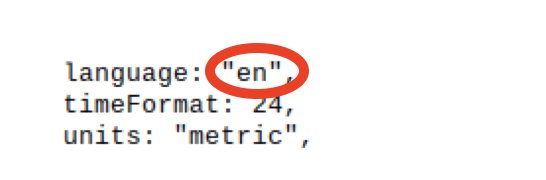
Dovrete inserire "it" al posto di "en". Al riavvio del Raspberry troverete molte cose tradotte in Italiano, per i vari moduli sarà necessario selezionare la lingua Italiana modulo per modulo, ma questo lo vedremo via via che li incontreremo.
I moduli preinstallati sono i seguenti, osserviamoli nel dettaglio:
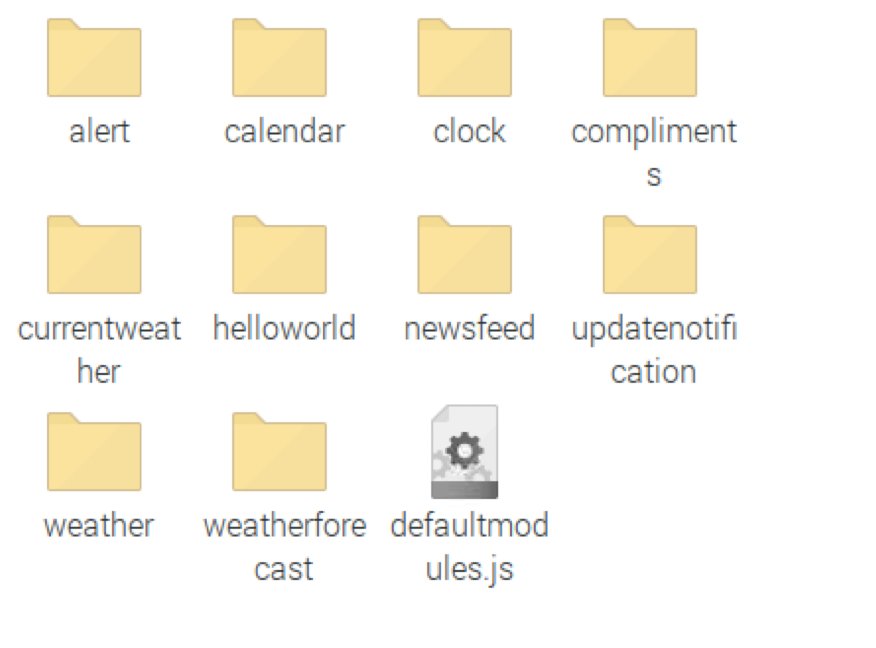
Il modulo Alert:
serve a visualizzare sullo schermo eventuali problemi segnalati con un triangolo giallo, ad esempio può indicare alimentazione insufficiente, nel qual caso sarà necessario dotarsi di un alimentatore con più ampere.
Il modulo clock:
Questo è l'orologio che troviamo di default, ma ci sono tantissimi orologi come moduli aggiuntivi che possono essere affiancati o sostituire questo di default.
Il modulo calendario:
Questo modulo, di base, mostra le festività americane e poco altro, insomma di poco interesse per noi, ma potremo sostituirlo con il nostro calendario Google.
vediamo come fare:
{
module: "calendar",
header: "US Holidays",
position: "top_left",
config: {
calendars: [
{
symbol: "calendar-check",
url: "webcal://www.calendarlabs.com/ical-calendar/ics/76/US_Holidays.ics" }
]
}
},
Questo è il modulo che troviamo nella configurazione iniziale
Oltre a cambiare il nome alla voce header con ciò che vorrete (ad esempio calendario Luigi) dovrete inserire l'url relativo al vostro calendario Google.
Come? Loggatevi su Google con il vostro account.
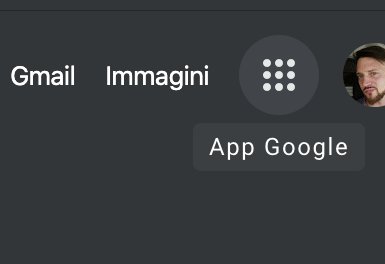
Cliccate sul simbolo che vedete in foto e selezionate Google Calendar dal menù a tendina che si apre.
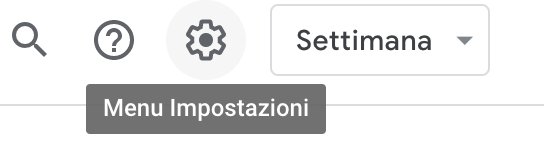
Nella schermata successiva cliccate su impostazioni e successivamente ancora su impostazioni.
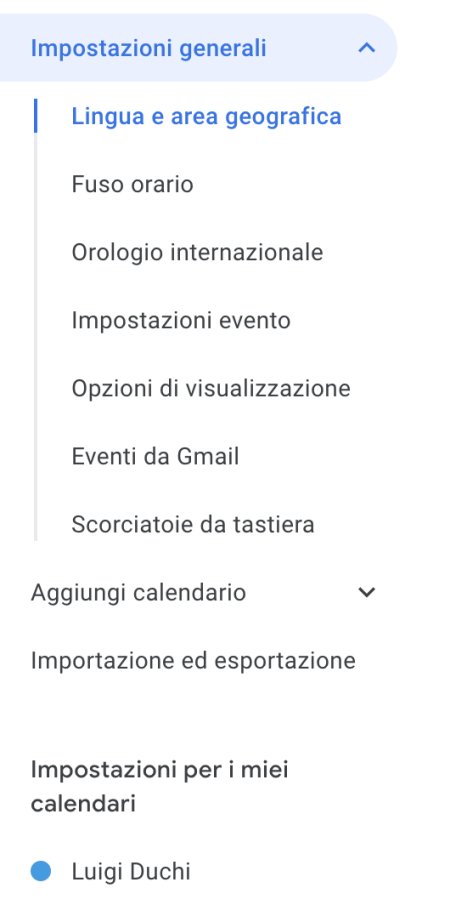
Selezionate il vostro nome sotto la voce impostazione per i miei calendari
Scorrete e copiate l'url sotto la voce indirizzo segreto in formato iCal
Quell'indirizzo dovrete copiarlo al posto dell'url di default del modulo calendar. Al riavvio troverete i vostri appuntamenti aggiornati in tempo reale.
I moduli weather e currentweather:
Questi 2 servono per le previsioni del tempo, non vi spiegherò come configurarli in questa guida in quanto io l'ho sostituito con il modulo di darksky, il noto portale di previsioni meteo che offre un modulo molto più appagante a livello grafico... Ne parleremo in una prossima guida.
il modulo updatenotification:
Farà comparire un messaggio a video all'avvenuto rilascio di un aggiornamento del modulo.
il modulo compliments:
E' un modulo che fa comparire delle frasi di saluto sullo specchio. Personalmente l'ho disattivato perchè non era di mio gradimento, comunque si può configurare con la frase che più ci aggrada semplicemente andando a modificare il file compliments.js all'interno della cartella compliments.
Ed infine c'è il modulo newsfeed:
Questo modulo permette di vedere i feed delle notizie dei canali che ci interessano. Di default c'è il New York Times, magari avrete esigenza di inserire al suo posto notizie locali o comunque italiane.
Vediamo come fare:
Questa è la configurazione che troverete di default:
{
module: "newsfeed",
position: "bottom_bar",
config: {
feeds: [
{
title: "New York Times",
url: "http://www.nytimes.com/services/xml/rss/nyt/HomePage.xml"
}
],
showSourceTitle: true,
showPublishDate: true,
broadcastNewsFeeds: true,
broadcastNewsUpdates: true
}
},
andiamo a creare dei feed RSS e inseriamoli in questo modulo. Per farlo sarà necessario andare su www.google.com e cercare l'argomento per cui si desidera creare un feed RSS.
Come esempio userò TGCOM
Una volta ricercato TGCOM noterete in alto la sezione notizie, cliccatela

scorrete in fondo alla pagina e cliccate su crea avviso
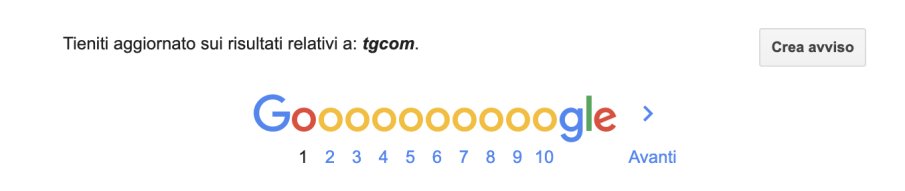
Nella pagina Avvisi (assicurati di accedere prima al tuo account Google) scegli Mostra opzioni nella parte superiore della pagina.
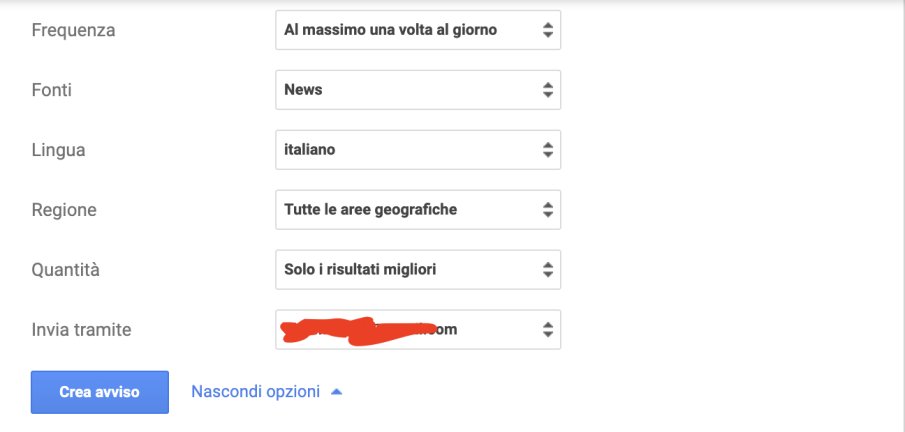
Alla voce frequenza selezionate appena possibile.
Alla voce invia tramite selezionate feed RSS.
Per terminare cliccate su crea avviso.
Nella pagina successiva potrete selezionare l'icona RSS per copiare l'HTML per il tuo lettore di feed (in questo caso il modulo dello specchio).
L'url che dovrete copiare ed inserire nel modulo dello specchio sarà quello che inizia con https.
Ovviamente potrete aggiungere allo specchio tutti i feed RSS che volete.
Bene, approfondiremo più avanti con altre guide l'argomento MagicMirror, per il momento vi lascio al video di fine articolo.
Produrre e aggiornare contenuti su vincenzocaputo.com richiede molto tempo e lavoro. Se il contenuto che hai appena letto è di tuo gradimento e vuoi supportarmi, clicca uno dei link qui sotto per fare una donazione.
